아웃룩(Office 365)으로 보낸 메일이 수신되지 않나요?
💡 요약 정리
- Microsoft 365(EOP) 필터 정책으로 정상 발송 메일이 High Confidence Phish로 분류되어 격리(Quarantine)됩니다.
- SPF/DKIM이 정상이어도 필터링됩니다. 2023-11-08 EOP 정책 변경 이후 사례가 확인되었습니다.
- 수신 측(오피스 365) 계정의 격리 페이지(Quarantine list)에서 메일을 확인하세요.
- 주소를 신뢰 목록에 추가해도 해결되지 않으며, 정책 동작(격리 등)을 원하는 옵션으로 변경해야 합니다.
- 본 이슈는 Microsoft 365(EOP) 내부 정책에 따른 것으로, 자세한 정책 문의는 Microsoft 지원 센터에 요청해 주세요.
1. 어떤 증상인가요?
- 카페24 웹메일에서 아웃룩(Office 365) 사용자에게 메일을 보냈습니다.
- 발송은 정상인데, 수신 측 아웃룩(Office 365)에서 메일을 받지 못합니다.
2. 원인은 무엇인가요?
- 아웃룩(Office 365)에서 사용하는 EOP(Exchange Online Protection) 스팸/피싱 탐지 정책에 의해 메일이 High Confidence Phish로 분류되어 격리(Quarantine list)로 이동합니다.
- 이 현상은 SPF 레코드와 DKIM 레코드가 정상이어도 발생합니다.
- Microsoft 365의 anti-counterfeiting(사칭 방지) 관련 탐�지에서 콘텐츠가 고위험 피싱으로 판단되면 수신함에 도달하지 않고 격리됩니다.
- 2023년 11월 08일, EOP 스팸 정책 변경 이후 이러한 사례가 확인되었습니다.
3. 먼저 이렇게 확인하세요 (격리함 확인)
- 수신 측의 아웃룩(Office 365) 계정으로 로그인해 격리 페이지(Quarantine list)를 확인하세요.
- 수신함에 보이지 않는 메일이 격리 공간으로 이동되어 있을 수 있습니다.
- 접근 경로 안내(예시, 관리자 전용)
- Microsoft 365 보안/관리 포털에서 조직 계정으로 로그인
- 보안/Defender 포털의 전자 메일 격리(Quarantine) 페이지로 이동해 격리된 메시지를 확인
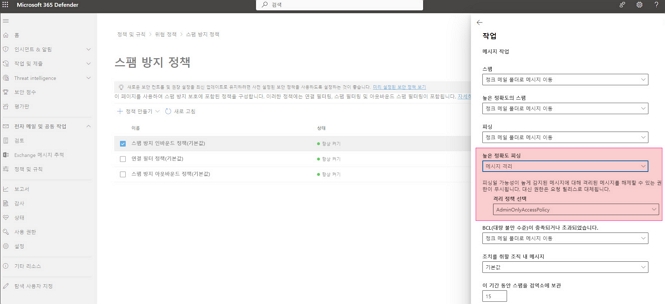
- 이미지 예시는 EOP에서 고위험 피싱(High Confidence Phish)으로 분류되어 격리되는 정책 화면의 예입니다.
4. 해결/대응 방법
- 신뢰하는 목록(허용 목록)에 주소를 추가하더라도 High Confidence Phish로 분류되면 계속 필터링(격리)됩니다.
- 수신 측(오피스 365)에서 사용하는 EOP 정책의 기본 동작이 ‘격리’로 되어 있다면, 원하시는 옵션으로 변경하세요.
- 예: 격리 대신 다른 허용/검토 옵션으로 조정
- 정책 조정은 수신 조직의 Microsoft 365 관리자(테넌트/조직 관리자) 권한이 필요합니다.
- 정책/메시지 처리 동작 조정 위치(예시)
- 보안/Defender 포털 > 위협 정책(스팸/피싱) > 안티 피싱/안티 스팸 정책에서 기본 동작 조정
- 전자 메일 격리(Quarantine) 페이지에서 개별 메시지 처리 검토
- 정책 변경 후에도 동일하다면, 수신 측 환경에서의 상세 정책/탐지 사유 확인을 위해 Microsoft 지원 센터로 문의해 주세요.
5. 추가 안내
- 본 이슈는 Microsoft 365(EOP) 내부 정책에 의해 결정되므로, 카페24에서는 정확한 탐지 사유까지 확인하기 어렵습니다.
- 지속 발생 시, 수신 측 조직의 관리자 또는 Microsoft 지원 센터에서 정책 및 격리 동작을 점검해 주세요.